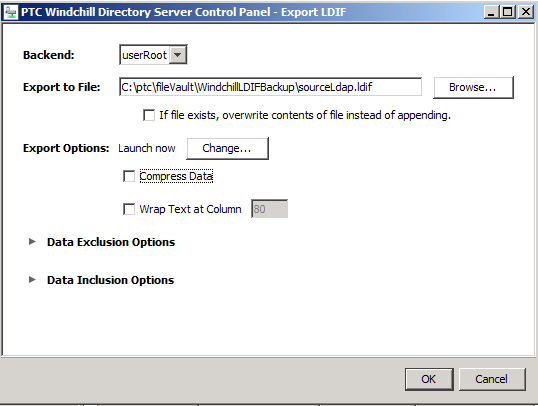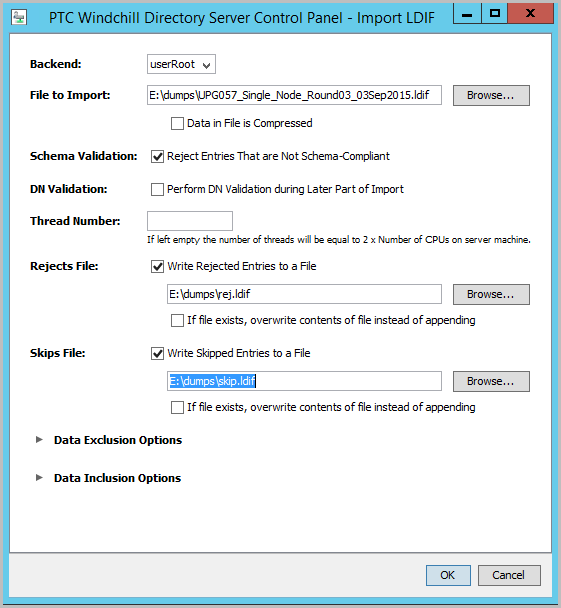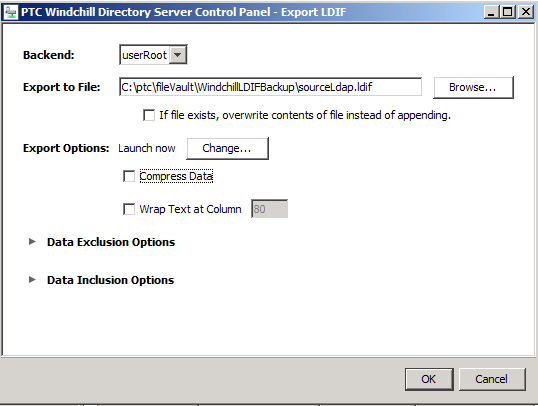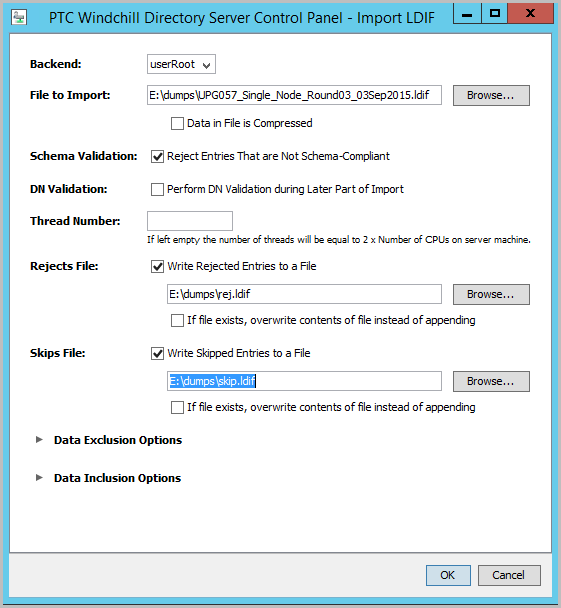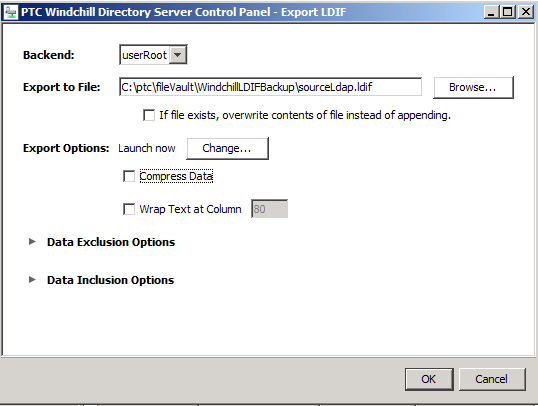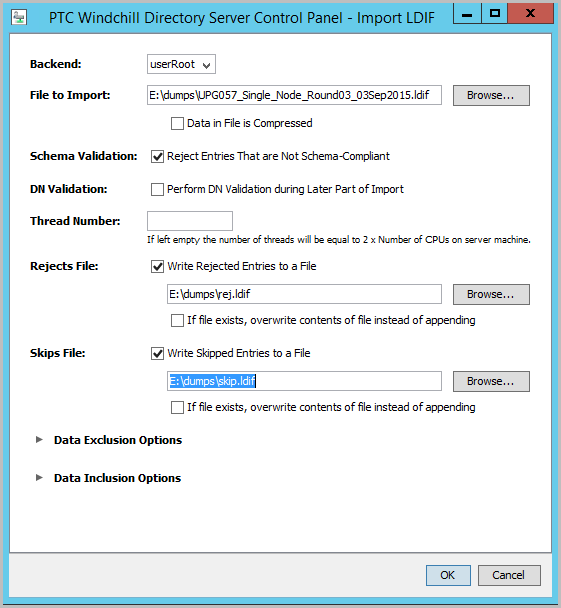Обновление с версии Windchill PDM Essentials 10.2
Перед обновлением убедитесь, что целевая система настроена должным образом в соответствии с необходимыми условиями для
Windchill PDM Essentials. Дополнительные сведения см. в разделе
Предварительные требования.
|
|
В процессе обновления понятие "система-источник" относится к существующему экземпляру Windchill PDM Essentials, а понятие "целевая система" - к новому экземпляру Windchill PDM Essentials, который устанавливается в качестве обновления.
|
Процесс обновления Windchill PDM Essentials можно выполнить одним из следующих двух методов:
• Обновление с системой-источником и целевой системой на одном хост-компьютере (оперативное обновление) - этот метод обновления применяется, когда система-источник и целевая система находятся на одном физическом компьютере или виртуальной машине. Это полезно, если процесс обновления не включает замену оборудования. Обязательно выполните тестовое обновление на клоне рабочего сервера, прежде чем обновлять сам рабочий сервер.
• Обновление с системой-источником и целевой системой на отдельных хост-компьютерах - это наилучший метод обновления при переходе на новое оборудование, который позволяет выполнить тестовые обновления в целевой системе, прежде чем открыть ее для работы. С помощью этого способа можно обновить SQL Server до версии SQL Server 2014 (связанной с версией Windchill PDM Essentials 11.1) в процессе обновления или можно продолжить использование SQL Server 2012.
◦ Обновление с системой-источником и целевой системой на отдельных хост-компьютерах - обновить до SQL Server 2014
◦ Обновление с системой-источником и целевой системой на отдельных хост-компьютерах - продолжить работу с версией SQL Server 2012
Обновление с системой-источником и целевой системой на одном хост-компьютере (оперативное обновление)
Этот метод обновления применяется, когда система-источник и целевая система находятся на одном физическом компьютере или виртуальной машине. Этот метод полезен, если процесс обновления не включает замену оборудования. Обязательно выполните тестовое обновление на клоне рабочего сервера, прежде чем обновлять сам рабочий сервер.
1. Прежде чем выполнять обновление в тестовой или рабочей среде, завершите работу сервера Windchill и создайте резервную копию базы данных, Windchill Directory Server и файловых хранилищ.
2. Загрузите и установите последние исправления WinDU и WinRU для уровня реализации системы-источника со следующей веб-страницы:
http://www.ptc.com/support/windu.htm. Утилита
Windchill Diagnostic Utility (WinDU) обнаруживает повреждения или проблемы, которые могут привести к сбою обновления или повреждению данных. Утилита
Windchill Repair Utility (WinRU) позволяет устранять различные проблемы целостности данных, о которых сообщает WinDU. Чтобы найти документацию по
Windchill Diagnostic Utility, щелкните ссылку для
Windchill Diagnostic Utility и загрузите последнюю версию документации.
3. В системе-источнике убедитесь, что работают сервер Windchill, сервер Apache и LDAP, а затем выполните сценарий WinDU.bat в оболочке Windchill, чтобы запустить WinDU.
4. Выполните обязательные для обновления задания
Windchill Diagnostic Utility (WinDU) в системе-источнике и устраните найденные проблемы. Игнорируйте задание ESI Schema Detector. Дополнительные сведения см. в руководствах по WinDU и WinRU, доступных по следующему URL-адресу:
http://www.ptc.com/support/windu.htm.
Задания
Windchill Repair Utility (WinRU) предоставляются для исправления проблем. За помощью в решении проблем обращайтесь в службу технической поддержки PTC. На портале PTC eSupport предоставлены ресурсы и инструменты для поддержки реализации вашего продукта
Windchill по адресу:
https://www.ptc.com/appserver/cs/portal/5. Завершите работу серверов Apache и Windchill.
6. Создайте резервную копию исходной базы данных и одновременно экспортируйте данные LDAP.
|
|
Перед выполнением этого шага необходимо завершить работу Windchill.
|
Используйте настройки экспорта LDAP, показанные на следующем изображении:
7. Запустите Мастер установки Windchill для целевой версии Windchill PDM Essentials, до которой выполняется обновление.
Мастер установки Windchill обнаруживает существующий экземпляр Windchill PDM Essentials и на странице Опции автоматически выбирает опцию Установка обновления в разделе Опции установки.
Укажите всю необходимую информацию и завершите
Мастер установки Windchill для целевой версии
Windchill PDM Essentials. Выполнять
Мастер настройки Windchill необязательно, поскольку информация о конфигурации будет перенесена из исходной базы данных. Дополнительные сведения см. в разделе
Установка и конфигурация.
8. Экземпляр обновленной базы данных SQL Server должен быть сконфигурирован для использования настройки "проверка подлинности автономной базы данных". Выполните следующую инструкцию в экземпляре базы данных SQL Server:
use master
GO
sp_configure 'contained database authentication', 1;
GO
RECONFIGURE
GO
9. Импортируйте данные LDAP системы-источника в целевую систему Windchill Directory Server. Windchill Directory Server устанавливается и запускается в целевой системе после выполнения установки в расположение <Windchill>\WindchillDS. Используйте настройки импорта LDAP, показанные на следующем изображении:
10. Запустите целевую систему Windchill Apache.
12. Запустите Upgrade Manager, выполнив сценарий UpgradeManager.bat в оболочке Windchill.
13. Выполните Upgrade Manager в соответствии с шагами, описанными в разделе справочного центра
Обновление.
15. После проверки целевой системы используйте утилиту ServiceTool, чтобы заново создать службы окон для Apache, Windchill Directory Server и Windchill:
a. Остановите серверы Apache, Windchill Directory Server и Windchill.
b. В командной строке Windows перейдите в следующее расположение, где <Установка> - папка установки Windchill PDM Essentials: <Установка>\Scripts
c. Выполните следующую команду, где <Windchill> - расположение нового целевого экземпляра Windchill PDM Essentials: ServiceTool <Windchill>\Windchill
Обновление с системой-источником и целевой системой на отдельных хост-компьютерах - обновить до SQL Server 2014
Обновление с системой-источником и целевой системой на отдельных компьютерах включает в себя перемещение исходной резервной копии базы данных в базу данных SQL Server 2014 в целевой системе. Это наилучший метод обновления при переходе на новое оборудование, который позволяет выполнять тестовые обновления в целевой системе, прежде чем открыть ее для работы.
Ниже дается общий обзор процесса обновления Windchill PDM Essentials.
1. Прежде чем выполнять обновление в тестовой или рабочей среде, завершите работу сервера Windchill и создайте резервную копию базы данных, Windchill Directory Server и файловых хранилищ.
2. Загрузите и установите последние исправления WinDU и WinRU для уровня реализации системы-источника со следующей веб-страницы:
http://www.ptc.com/support/windu.htm. Утилита
Windchill Diagnostic Utility (WinDU) обнаруживает повреждения или проблемы, которые могут привести к сбою обновления или повреждению данных. Утилита
Windchill Repair Utility (WinRU) позволяет устранять различные проблемы целостности данных, о которых сообщает WinDU. Чтобы найти документацию по
Windchill Diagnostic Utility, щелкните ссылку для
Windchill Diagnostic Utility и загрузите последнюю версию документации.
3. В системе-источнике убедитесь, что работают сервер Windchill, сервер Apache и LDAP, а затем выполните сценарий WinDU.bat в оболочке Windchill, чтобы запустить WinDU.
4. Выполните обязательные для обновления задания
Windchill Diagnostic Utility (WinDU) в системе-источнике и устраните найденные проблемы. Игнорируйте задание ESI Schema Detector. Дополнительные сведения см. в руководствах по WinDU и WinRU, доступных по следующему URL-адресу:
http://www.ptc.com/support/windu.htm.
Задания
Windchill Repair Utility (WinRU) предоставляются для исправления проблем. За помощью в решении проблем обращайтесь в службу технической поддержки PTC. На портале PTC eSupport предоставлены ресурсы и инструменты для поддержки реализации вашего продукта
Windchill по адресу:
https://www.ptc.com/appserver/cs/portal/5. Завершите работу серверов Apache и Windchill.
6. Создайте резервную копию исходной базы данных и одновременно экспортируйте данные LDAP.
| Перед выполнением этого шага необходимо завершить работу Windchill. |
Используйте настройки экспорта LDAP, показанные на следующем изображении:
7. Установите
Windchill PDM Essentials 11.1 в целевой системе. Подробные сведения см. в разделе
Установка и конфигурирование. Выполнять
Мастер настройки Windchill необязательно, поскольку информация о конфигурации будет перенесена из системы-источника.
8. На целевом сервере восстановите резервную копию базы данных с исходного сервера SQL Server 2012 на сервер SQL Server 2014 и измените конфигурацию входа пользователя в систему в соответствии со следующей процедурой:
Восстановление базы данных SQL Server.
9. Импортируйте данные LDAP системы-источника в целевую систему Windchill Directory Server. Windchill Directory Server устанавливается и запускается в целевой системе после выполнения установки в расположение <Windchill>\WindchillDS. Используйте настройки импорта LDAP, показанные на следующем изображении:
10. Запустите целевую систему Windchill Apache.
12. Запустите Upgrade Manager в целевой системе, выполнив сценарий UpgradeManager.bat в оболочке Windchill.
13. Выполните обновление в соответствии с шагами, описанными в разделе
Обновление справочного центра, используя в целевой системе экземпляр восстановленной БД SQL Server 2014.
Обновление с системой-источником и целевой системой на отдельных хост-компьютерах - продолжить работу с версией SQL Server 2012
Для обновления с системой-источником и целевой системой на отдельных хост-компьютерах требуется наличие хост-компьютера источника, целевого хост-компьютера и третьего хост-компьютера (промежуточный хост-компьютер). Это наилучший метод обновления при переходе на новое оборудование, который позволяет выполнять тестовые обновления в целевой системе, прежде чем открыть ее для работы.
Ниже дается общий обзор процесса обновления Windchill PDM Essentials.
1. Прежде чем выполнять обновление в тестовой или рабочей среде, завершите работу сервера Windchill и создайте резервную копию базы данных, Windchill Directory Server и файловых хранилищ.
2. Загрузите и установите последние исправления WinDU и WinRU для уровня реализации системы-источника со следующей веб-страницы:
http://www.ptc.com/support/windu.htm. Утилита
Windchill Diagnostic Utility (WinDU) обнаруживает повреждения или проблемы, которые могут привести к сбою обновления или повреждению данных. Утилита
Windchill Repair Utility (WinRU) позволяет устранять различные проблемы целостности данных, о которых сообщает WinDU. Чтобы найти документацию по
Windchill Diagnostic Utility, щелкните ссылку для
Windchill Diagnostic Utility и загрузите последнюю версию документации.
3. В системе-источнике убедитесь, что работают сервер Windchill, сервер Apache и LDAP, а затем выполните сценарий WinDU.bat в оболочке Windchill, чтобы запустить WinDU.
4. Выполните обязательные для обновления задания
Windchill Diagnostic Utility (WinDU) в системе-источнике и устраните найденные проблемы. Игнорируйте задание ESI Schema Detector. Дополнительные сведения см. в руководствах по WinDU и WinRU, доступных по следующему URL-адресу:
http://www.ptc.com/support/windu.htm.
Задания
Windchill Repair Utility (WinRU) предоставляются для исправления проблем. За помощью в решении проблем обращайтесь в службу технической поддержки PTC. На портале PTC eSupport предоставлены ресурсы и инструменты для поддержки реализации вашего продукта
Windchill по адресу:
https://www.ptc.com/appserver/cs/portal/5. Завершите работу серверов Apache и Windchill.
6. Создайте резервную копию исходной базы данных и одновременно экспортируйте данные LDAP.
| Перед выполнением этого шага необходимо завершить работу Windchill. |
Используйте настройки экспорта LDAP, показанные на следующем изображении:
7. Установите
Windchill PDM Essentials 11.1 в целевой системе. Подробные сведения см. в разделе
Установка и конфигурация. Выполнять
Мастер настройки Windchill необязательно, поскольку информация о конфигурации будет перенесена из системы-источника.
8. На промежуточном сервере восстановите резервную копию базы данных с исходного сервера SQL Server 2012 и измените конфигурацию входа пользователя в систему в соответствии с процедурой, которая описана в разделе
Восстановление базы данных SQL Server.
9. Экземпляр обновленной базы данных SQL Server 2012 должен быть сконфигурирован для использования настройки "проверка подлинности автономной базы данных". Выполните следующую инструкцию в экземпляре базы данных SQL Server:
use master
GO
sp_configure 'contained database authentication', 1;
GO
RECONFIGURE
GO
Импортируйте данные LDAP системы-источника в целевую систему Windchill Directory Server. Windchill Directory Server устанавливается и запускается в целевой системе после выполнения установки в расположение <Windchill>\WindchillDS. Используйте настройки импорта LDAP, показанные на следующем изображении:
10. Запустите целевую систему Windchill Apache.
12. Запустите Upgrade Manager в промежуточной системе, выполнив сценарий UpgradeManager.bat в оболочке Windchill.
13. Выполните обновление в соответствии с шагами, описанными в разделе
Обновление справочного центра, используя в промежуточной системе, как в целевой системе, экземпляр восстановленной БД SQL Server 2012.